- 光回線のインターネット設定方法を画像付きで解説
- 使用する機器や契約内容(通信方式)によって設定方法が異なる
- すべての組み合わせに応じた設定方法を解説
「インターネットの設定方法がよくわからない」
「光回線はインターネットの設定は必要だから嫌だ」
ホームルーターやポケット型WiFiとは違い「インターネットの設定をしなくてはいけない」というのが、光回線を敬遠してしまう理由の一つです。
安心してください。
最新の光回線は、基本的に設定不要でインターネットが利用できるようになっています。
また、設定が必要な場合であっても、昔よりは非常に簡単になっているのです。
この記事では、使用する通信機器や契約内容ごとにインターネットの設定方法をまとめて解説しています。
初めての人でもスムーズにできるように、すべて写真付きで解説していますので、ぜひ挑戦してみてください。

この記事を見ながらやれば、10分ほどで設定できるはずです!

※この記事ではフレッツ光やコラボ光を想定して解説しています(独自回線は基本的にインターネットの設定が不要です。)
光回線のインターネット設定に必要な内容を確認する
インターネットの設定方法は、自宅に設置された(届いた)機器の種類と契約内容(通信方式)によって異なります。
- 機種
- ONU(単体)
- ONU一体型HGW(略して「HGW」という場合が多い)
- 契約内容(通信方式)
- IPv4(PPPoE)
- IPv6(IPoE)
通信機器の種類(ONUもしくはHGW)を確認する
光回線の工事を行った際に、工事業者が通信機器を設置していったはずです。
無派遣工事の場合は、工事日までに通信機器が届きます。
この通信機器を「ONU」といいますが、その種類によってインターネットの設定方法が異なるのです。


基本的には、光電話の契約がない場合に「ONU(単体)」が設置され、光電話の契約がある場合に「ONU一体型HGW」が設置されます。
※以後、ONUとHGWと表記します。
契約内容(IPv4もしくはIPv6)を確認する
光回線の申し込みをした際に、通信方式として「IPv4(PPPoE)」もしくは「IPv6(IPoE)」を選ぶ場合があります。
特に選択した記憶がない場合、申し込みしたのが数年以内の人は「IPv6(IPoE)」での契約になっているはずです。
2020年より前くらいだと、もしかしたら「IPv4(PPPoE)」での契約になっているかもしれません。
どちらの通信方式で契約したのか記憶にない人は、契約書を確認するか、カスタマーサポートに連絡をして確認してください。
「IPv6」には「PPPoE」と「IPoE」の2種類があります。
「IPv6」と言われた場合は「PPPoE」なのか「IPoE」なのかも合わせて確認しましょう。
「PPPoE」の場合、インターネットの設定方法は「IPv4(PPPoE)」と同じです。
【組み合わせ別】インターネット(ルーター)の設定方法を解説
通信機器の種類と通信方式を確認したら、インターネットの設定を行いましょう。
以下より、該当する組み合わせを選んでください。
- 通信方式:IPv4(PPPoE)
- 通信方式:IPv6(IPoE)
【IPv4(PPPoE)】ONU+無線ルーター

ONUと無線ルーターを使ってIPv4(PPPoE)の設定を行う人は、こちらの記事を参考にしてください。
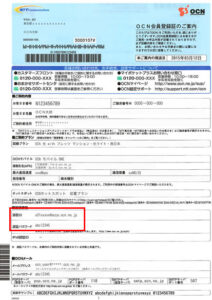
【IPv4(PPPoE)】HGW+無線ルーター

HGWと無線ルーターを使ってIPv4(PPPoE)の設定を行う人は、こちらの記事を参考にしてください。
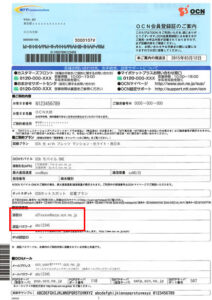
【IPv4(PPPoE)】HGW+無線LANカード

HGWに無線LANカードを挿してIPv4(PPPoE)の設定を行う人は、こちらの記事を参考にしてください。
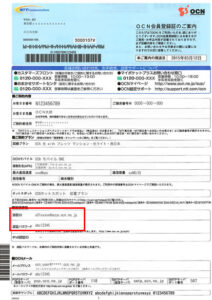
【IPv6(IPoE)】ONU+無線ルーター

ONUと無線ルーターを使ってIPv6(IPoE)の設定を行う人は、こちらの記事を参考にしてください。

【IPv6(IPoE)】HGW+無線ルーター

HGWと無線ルーターを使ってIPv6(IPoE)の設定を行う人は、こちらの記事を参考にしてください。

【IPv6(IPoE)】HGW+無線LANカード
【ただいま準備中です】
Wi-Fiの接続方法について
インターネットの設定が終わったら、LANケーブルもしくはWi-Fiの接続をしましょう。
LANケーブルの場合は、ルーターとパソコン(ゲーム機など)に挿すだけで完了です。
Wi-Fiの接続は端末によって操作方法が異なりますが、基本的には「SSID」を選択して「パスワード」を入力するだけとなります。
詳しくはこちらの記事でまとめてありますので、ぜひ参考にしてください。

インターネットやルーターの設定に関して相談や質問がある人は、コメント欄や公式LINE@からお気軽にご連絡くださいませ。
Wi-Fiの森にLINEで相談する
LINEを送る際には、以下の項目を必ず明記してください。
抜け漏れがあった場合は、返信できかねます。
- インターネット回線の契約相談であること(インターネットがつながらないなどのトラブルは契約先へ相談してください)
- 何の記事を読んでLINEを送っているか(URLを添付すること)
- 契約を検討しているインターネット回線の種類もしくは事業者名
- 現在のインターネット回線の契約(利用)状況
- インターネットの利用頻度、目的
- インターネット回線に求めること(料金、速度、利便性など)
- 今回の相談をすることになった経緯

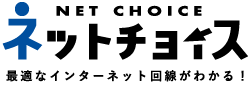


コメント